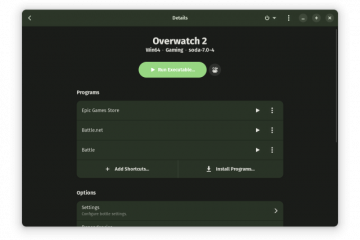Twitter offrait initialement la possibilité de basculer rapidement entre le flux algorithmique et le flux des derniers tweets. Mais au début de 2023, Twitter a déployé un onglet”Pour vous”de style TikTok qui a été épinglé à côté de l’onglet”Suivant”en haut. Et bien, il n’y a pas d’option native pour désactiver l’onglet”Pour vous”sur Twitter. Cependant, les utilisateurs se précipitent maintenant; à la recherche de moyens de supprimer l’onglet”Pour vous”sur Twitter.
Récemment, ce besoin est devenu une urgence à la lumière du le tweet d’Elon Musk. Selon le tweet de Musk,”À partir du 15 avril, seuls les comptes vérifiés [Twitter Blue] seront éligibles pour figurer dans les recommandations For You.”Cela signifie que les tweets recommandés basés sur les goûts ou les intérêts n’incluront désormais que les résultats des comptes vérifiés. Cette décision inquiète les utilisateurs quant à la qualité des tweets dans l’onglet”Pour vous”, y compris moi. Ainsi, j’ai cherché et trouvé un moyen de faire disparaître l’onglet”Pour vous”pour toujours. Alors, sans perdre plus de temps, voyons comment désactiver l’onglet”Pour vous”de Twitter sur le Web, Android et iOS.
Table des matières
Supprimer l’onglet”Pour vous”de Twitter sur Web/Desktop
La possibilité de supprimer l’onglet”Pour vous”a été rendue possible par l’incroyable développeur Jonathan Buchanan. Il a créé l’extension de navigateur Control Panel for Twitter, qui est disponible depuis un certain temps c’est l’heure. Son objectif principal est de donner des contrôles granulaires aux utilisateurs et d’ajouter (ou de supprimer) des fonctionnalités et d’apporter des améliorations à l’interface utilisateur de Twitter.
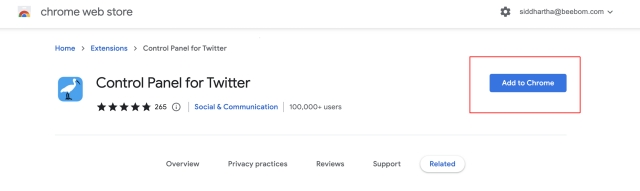
Le Panneau de configuration pour Twitter est une extension de navigateur disponible pour Chrome, Firefox et Microsoft Edge. Vous pouvez installer l’extension sur la plupart des navigateurs basés sur Chromium comme Opera, Brave et autres. Comme pour les utilisateurs de Safari, vous devez télécharger le Control Panneau pour l’application Twitter du Mac App Store pour 5,99 $.
Pour les besoins de ce guide, j’utiliserai le navigateur Chrome sur mon MacBook pour montrer comment le Panneau de configuration de Twitter peut vous aider à vous débarrasser de l’onglet”Pour vous”. alors, commençons !
1. Depuis le Chrome Web Store, installez l’extension “Control Panel for Twitter” en cliquant sur l’icône “Ajouter à Chrome”.
2. Une fois installé, affichez la liste des extensions en cliquant sur l’icône “Jigsaw puzzle” à côté de la barre d’adresse. Ensuite, cliquez sur l’extension”Panneau de configuration pour Twitter”.
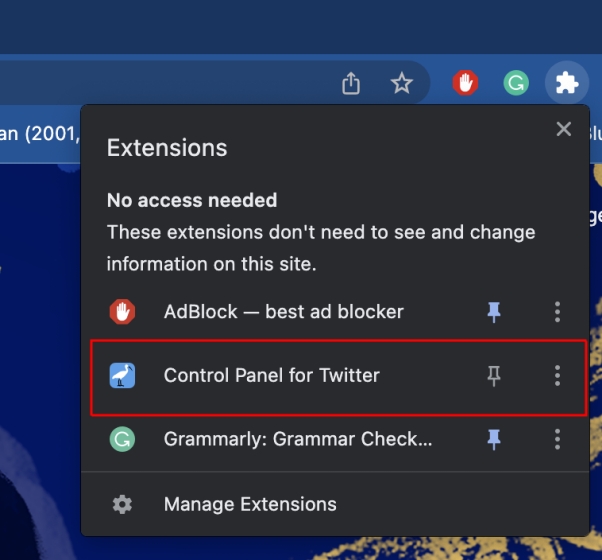
3. Dans le menu contextuel des paramètres qui s’ouvre, assurez-vous que Masquer la chronologie”Pour vous”(algorithmique) est activé. Assurez-vous également de définir le statut de “Retweets” sur “Masquer”.
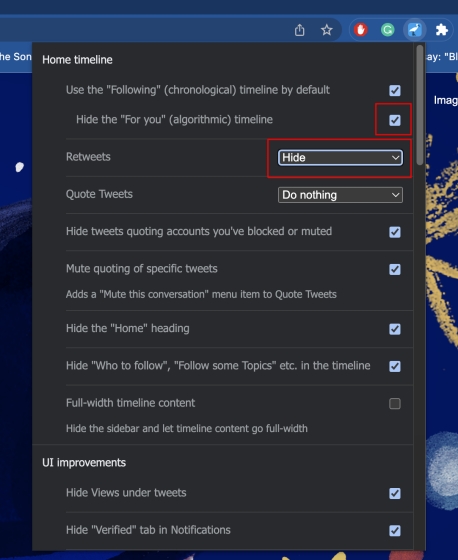
4. Et c’est tout. Votre flux Twitter n’affichera désormais que l’onglet”Suivant”. Comme illustré ci-dessous, voici à quoi ressemblera votre flux Twitter après avoir activé l’extension Panneau de configuration pour Twitter.
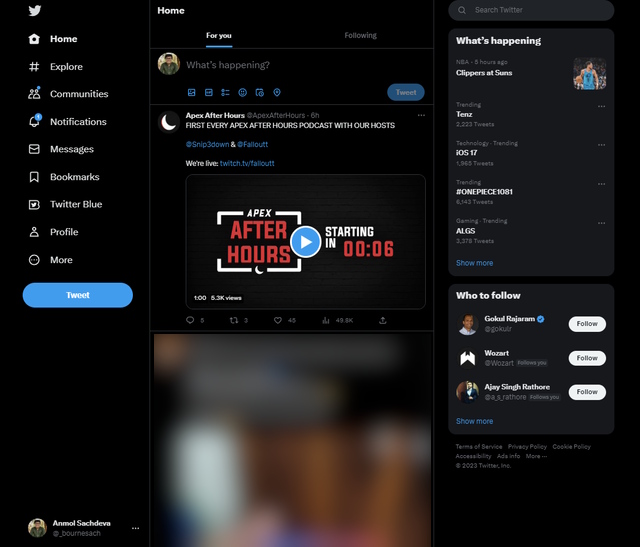
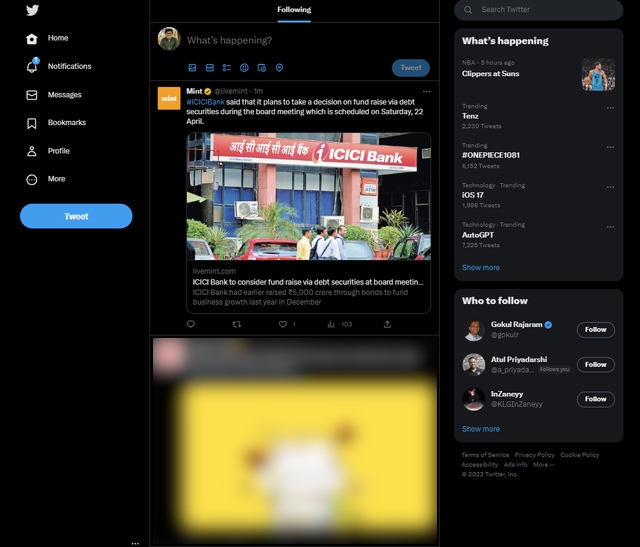
Désactivez l’onglet”Pour vous”de Twitter sur iPhone
Sur votre iPhone ou iPad, vous devrez utiliser le”Panneau de configuration pour Twitter“ Extension Safari pour désactiver l’onglet”Pour vous”de Twitter. Pour ce processus, vous devrez utiliser le navigateur Safari sur votre appareil iOS. Alors, sans plus tarder, laissez-moi vous montrer comment c’est fait.
1. Depuis l’App Store iOS, téléchargez l’extension Panneau de configuration pour Twitter (payante, 5,99 $) pour Safari.
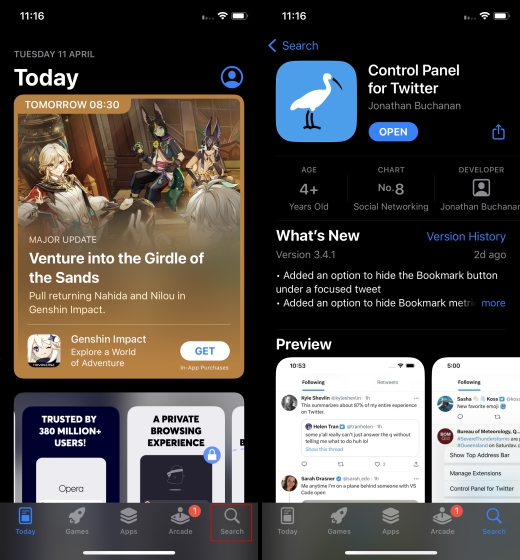
2. Une fois installé, rendez-vous dans “Paramètres-> Safari” sur votre iPhone.
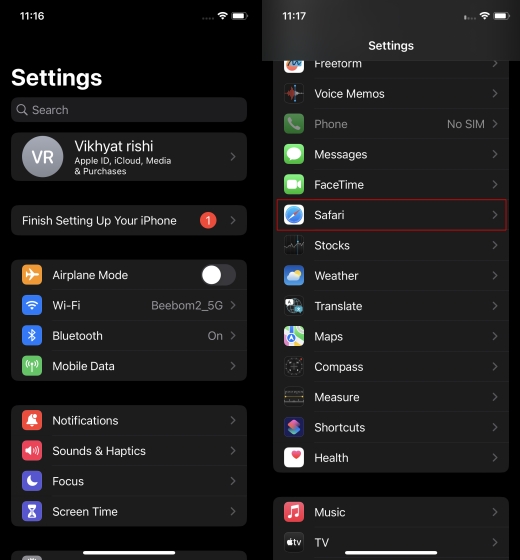
3. Ensuite, appuyez sur “Extensions” et activez l’extension Panneau de configuration pour Twitter.
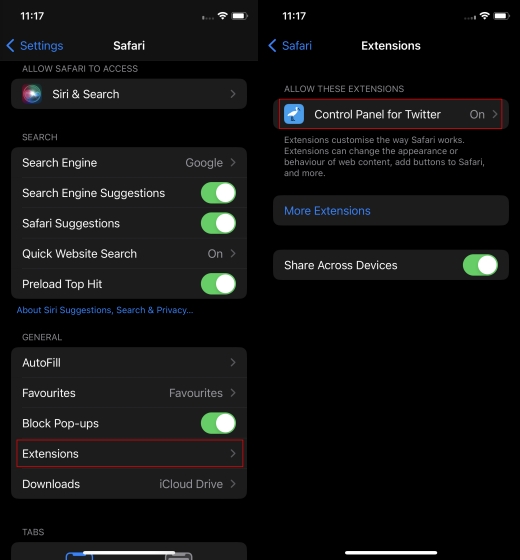
4. Ensuite, autorisez l’autorisation “Contenu de la page Web et historique de navigation” pour mobile.twitter.com et twitter.com, respectivement. Ceci est défini sur “Refuser” par défaut.
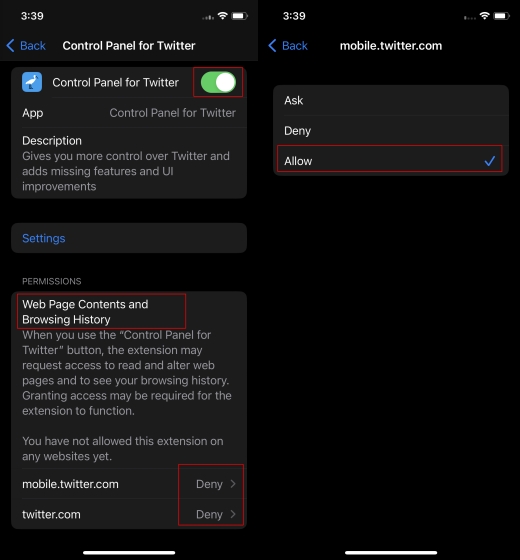
5. Maintenant, cliquez sur “Paramètres” sous le menu d’extension”Panneau de configuration pour Twitter”. Cela vous redirigera vers le navigateur Safari, où vous devrez apporter quelques modifications.
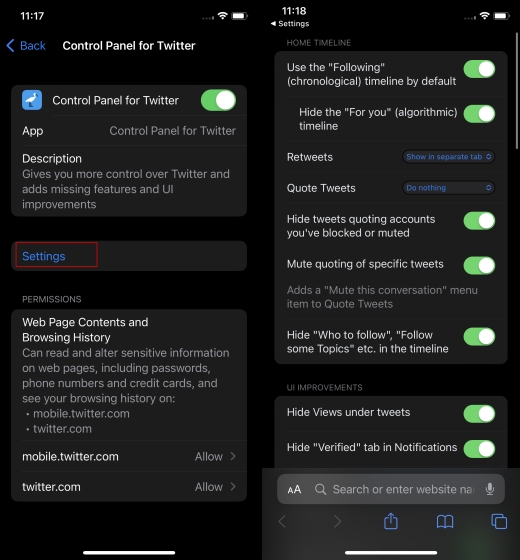
6. Assurez-vous que l’option”Masquer la chronologie”Pour vous”(algorithmique)”est activée. Définissez également les”Retweets”sur “Masquer” dans le menu déroulant.
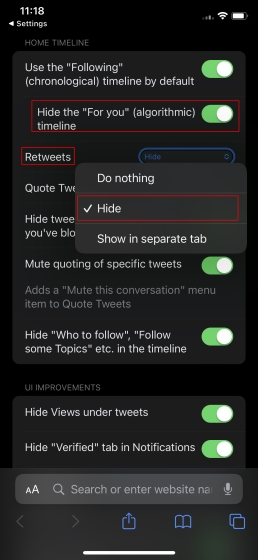
7. Enfin, connectez-vous à votre compte Twitter dans le navigateur Safari. Vous ne verrez plus l’onglet”Pour vous”sur votre appareil iOS.
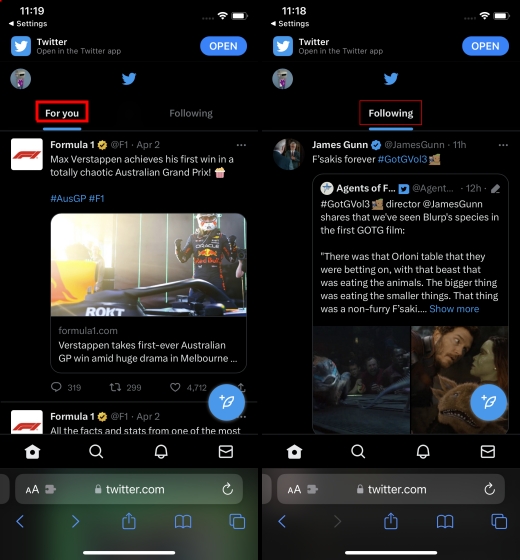 Avant (L) et Après (R)
Avant (L) et Après (R)
Cependant, notez que vous devrez vous fier au navigateur Safari pour cette solution de contournement et cesser d’utiliser l’application Twitter principale, ce qui pourrait être plus fluide.
Remarque : je me suis également connecté à mon compte à l’aide de l’application Twitter pour iOS. Cependant, cette solution de contournement n’est fonctionnelle que sur la version Web de Twitter. N’oubliez pas non plus que si vous cherchez à créer un raccourci sur l’écran d’accueil pour faciliter l’accessibilité, vous ne pourrez pas utiliser l’extension Panneau de configuration pour Twitter, ce qui est ennuyeux.
Supprimez l’onglet Twitter”Pour vous”sur Android
Si vous êtes un utilisateur Android, le développeur s’est assuré que vous n’êtes pas laissé pour compte. Bien que le processus soit simple, il n’est pas aussi simple qu’iOS. Cependant, vous obtenez l’extension gratuitement sur Android, ce qui est sûrement un plus.
Avant de commencer, rappelez-vous que nous ne pouvons pas installer d’extensions Chrome dans Google Chrome sur Android. Je sais qu’il était temps, mais malheureusement, c’est comme ça. Ainsi, pour désactiver avec succès l’onglet”Pour vous”de Twitter, nous utiliserons un navigateur tiers appelé Kiwi Browser. Alors, voici comment cela fonctionne :
1. Téléchargez le navigateur Kiwi depuis le Google Play Store (Gratuit ).
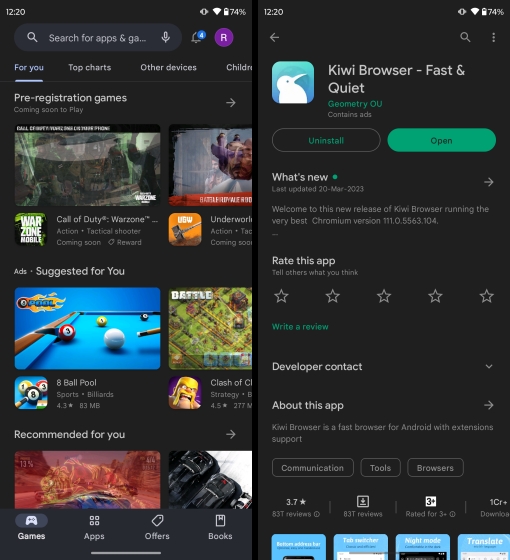
2. Sur la page d’accueil du navigateur Kiwi, cliquez sur l’icône trois points dans le coin supérieur droit. Dans le menu déroulant, sélectionnez “Extensions”.
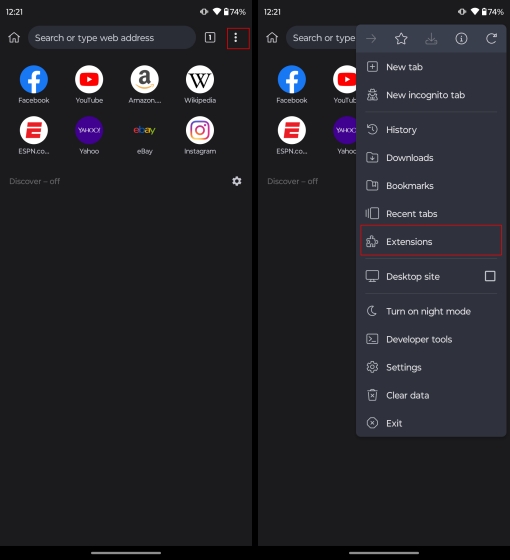
3. Dans le menu de l’extension, activez le”Mode développeur“en haut à droite et cliquez sur “+ (du magasin)” ici.
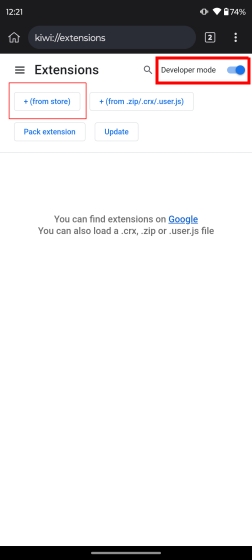
4. Dans la boutique en ligne Chrome, recherchez Panneau de configuration pour Twitter et appuyez sur le nom de l’extension.
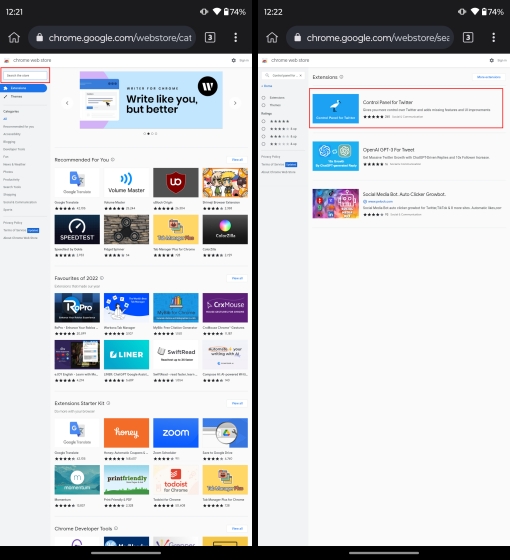
5. Ici, installez l’extension en appuyant sur le bouton “Ajouter à Chrome” dans le navigateur Kiwi.
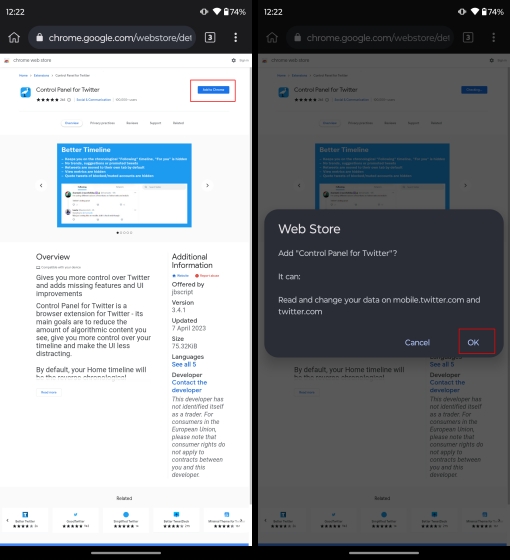
6. Vous remarquerez que l’extension a été ajoutée avec succès à la liste des extensions.
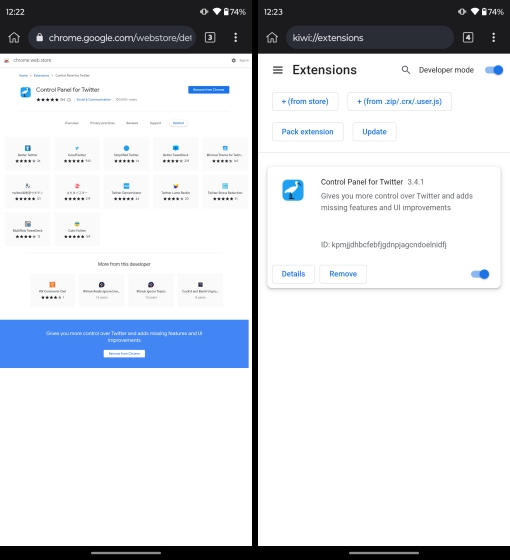
7. Ensuite, ouvrez le site Web Twitter dans le navigateur Kiwi et cliquez sur l’icône des trois points dans le coin supérieur droit. Ici, faites défiler jusqu’à la fin du menu déroulant et appuyez sur Panneau de configuration pour Twitter.
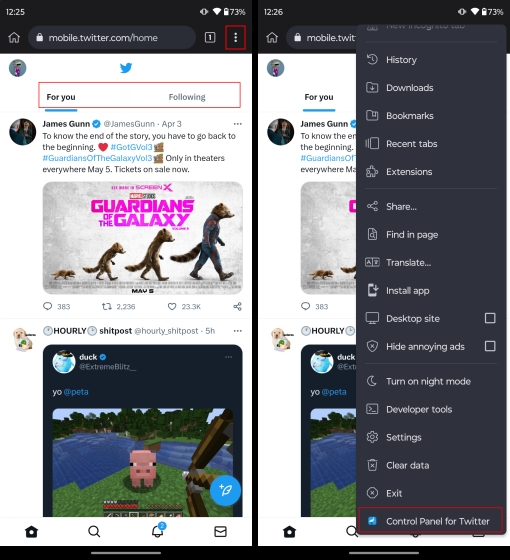
8. Dans le menu des paramètres du Panneau de configuration de Twitter, activez l’option”Masquer la chronologie”Pour vous”(algorithmique)”si ce n’est pas déjà fait. Assurez-vous de définir l’option”Retweets”sur”Masquer”dans le menu déroulant.
9. Enfin, retournez sur le site Twitter pour ne voir que l’onglet”Suivant”. Vous avez désactivé avec succès l’onglet”Pour vous”pour Twitter sur votre appareil Android à l’aide du navigateur Kiwi.
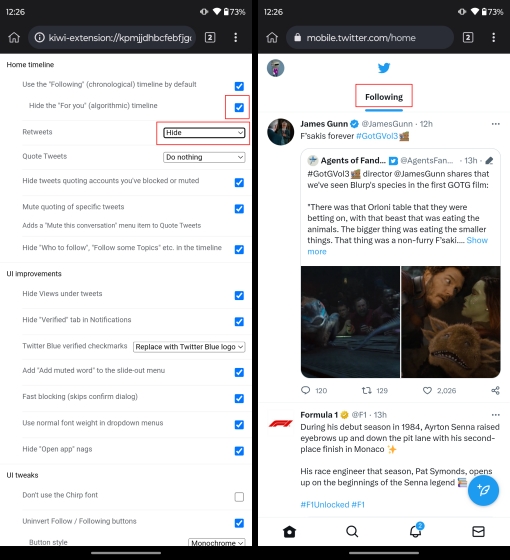
Maintenant, il serait fastidieux d’ouvrir un nouveau navigateur chaque fois que vous souhaitez accéder au site Web de Twitter. Donc, pour vous assurer que vous n’avez pas à passer par ce tracas, laissez-moi vous montrer comment créer un raccourci d’écran d’accueil pour Twitter sur votre appareil Android :
10. Avec le site Web de Twitter ouvert, cliquez sur l’icône des trois points, puis sélectionnez l’option « Installer l’application » dans le menu déroulant.
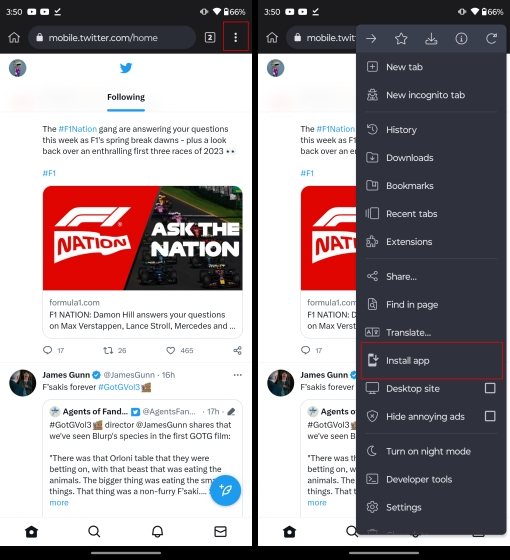
11. Lorsque vous y êtes invité, installez l’application Web progressive (PWA)”mobile.twitter.com”sur votre téléphone Android.

12. Cliquez sur “Ajouter à l’écran d’accueil” pour ajouter avec succès le raccourci de l’application Twitter à votre écran d’accueil. Désormais, vous pouvez lancer Twitter directement depuis votre écran d’accueil en un seul clic ; cela aussi sans l’onglet”Pour vous”. Apprécier!
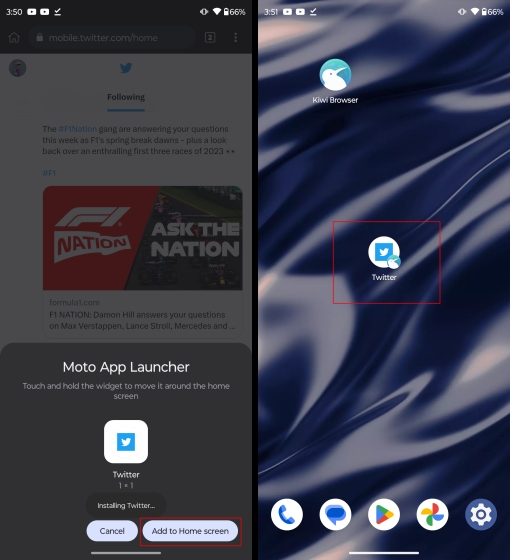
Tout comme le Panneau de configuration pour Twitter, il existe de nombreuses applications et extensions tierces qui peuvent prendre en charge les options et fonctionnalités de personnalisation. Par exemple, il existe des sites Web, des extensions et des applications tiers intéressants qui vous permettent de télécharger des GIF et des vidéos depuis Twitter ! Vous devriez les consulter.
Foire aux questions
1. Qu’est-ce que l’onglet « Pour vous » sur Twitter ?
L’onglet « Pour vous » sur Twitter vous propose une sélection organisée de contenu qui est décidée de manière algorithmique, et qui est basée sur vos intérêts et vos préférences. Ceci est jugé en termes de publications avec lesquelles vous interagissez, de publications que vous aimez, de retweet et d’autres mesures.
Oui, c’est possible. Utilisez l’extension de navigateur Panneau de configuration pour Twitter pour réaliser cet exploit. Dans les paramètres de l’extension, assurez-vous que l’option “Retweets” est rendue visible.
Comme l’a déclaré Elon Musk dans un récent tweet, l’onglet « Pour vous » de Twitter poussera le contenu des comptes vérifiés par Twitter Blue vers votre flux.
Laisser un commentaire
L’année dernière, MSI a lancé le Titan GT77 avec le processeur Intel Core i9-12900HX et le GPU pour ordinateur portable RTX 3080 Ti, et c’était l’ordinateur portable de jeu le plus puissant de la planète. C’était le plus gros des gros frappeurs […]
Cela fait quelques mois que la série iPhone 14 a été lancée, et il est bien établi que c’est l’année des modèles Pro. Mais si vous avez l’intention d’opter pour les pros à froufrous, le montant à débourser […]
Wondershare a développé certains des meilleurs logiciels et outils pour simplifier notre vie et nos efforts créatifs au cours des dernières années. En particulier, Wondershare Filmora a reçu de nombreuses distinctions. Il a reçu le prix Video Editing Leader […]